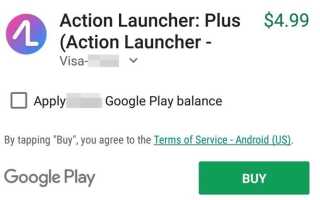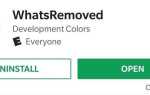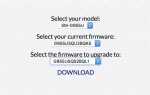Більшість пускових пристроїв Android обмежують три варіанти: піктограми, віджети та папки.
Двома кращими особливостями у популярному додатку на екрані головного програміста Кріса Лейсі є обкладинки та шторки.
Це дозволяє швидко отримати швидкий доступ до ключової інформації або групових додатків, щоб заощадити місце на головному екрані — іншими словами, всі переваги віджетів і папок, але без недоліків.
Крок 1. Встановіть програму запуску дій Plus
Обкладинки та затвори є функцією pro, тому, якщо ви ще цього не зробили, установіть запуск програми, щоб розпочати роботу.
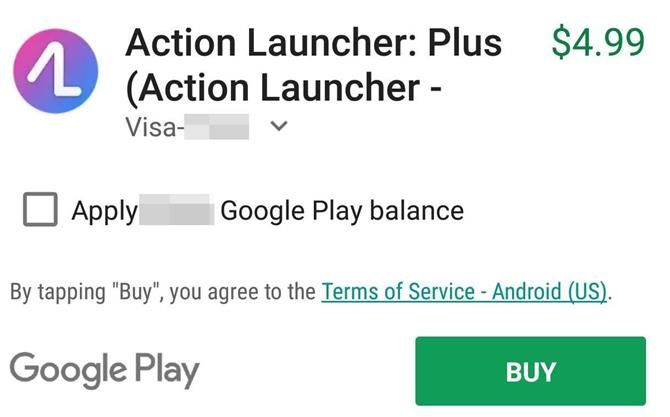
Крок 2: Увімкніть шторки та автоматичні кришки
Потім у меню налаштувань запуску дій виберіть пункт «Папки та затвора», а потім прокрутіть вниз і переконайтеся, що в розділі «Затвори» увімкнено перемикач «Увімкнено».
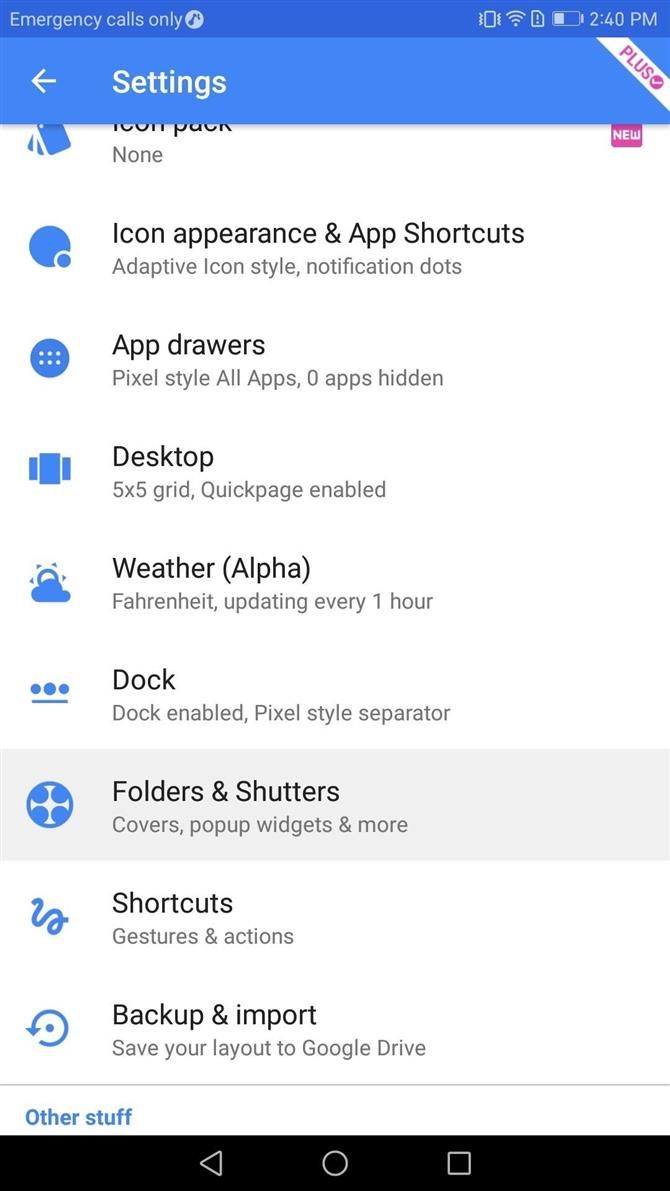
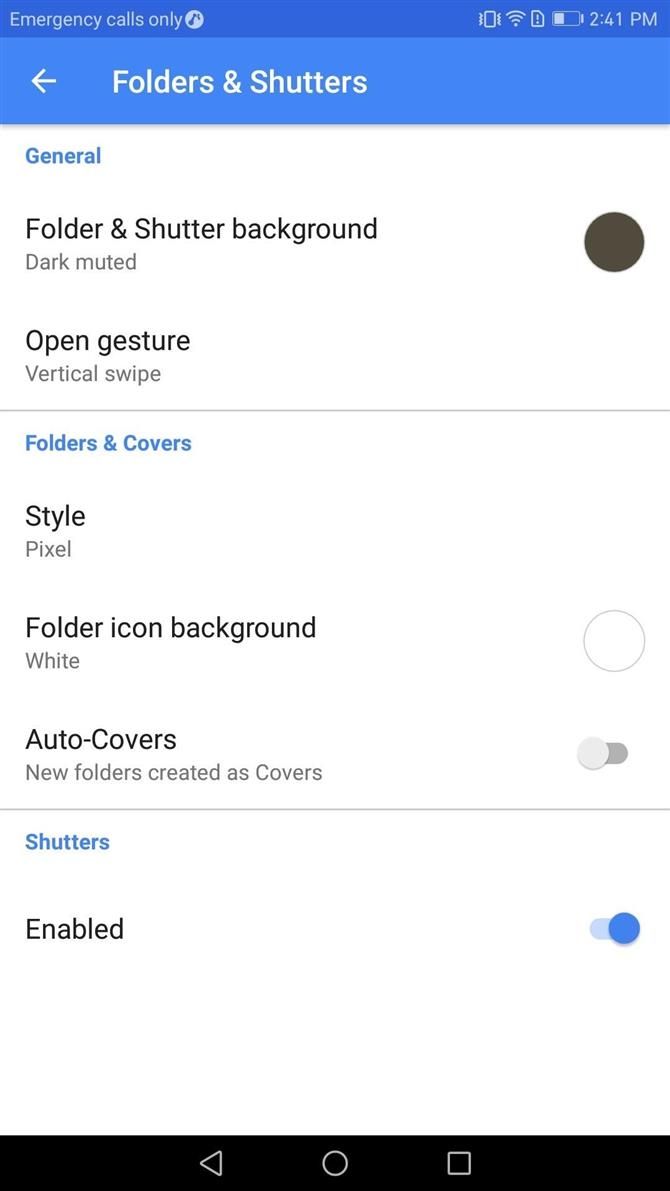
Крок 3: Створіть і використовуйте жалюзі
Відтепер, якщо значок, доданий на головний екран, має віджет, він автоматично стане знімком.
Якщо за замовчуванням вибрано «Знімок», добре йти.
Після налаштування знімка проведіть вгору, щоб відобразити віджет.
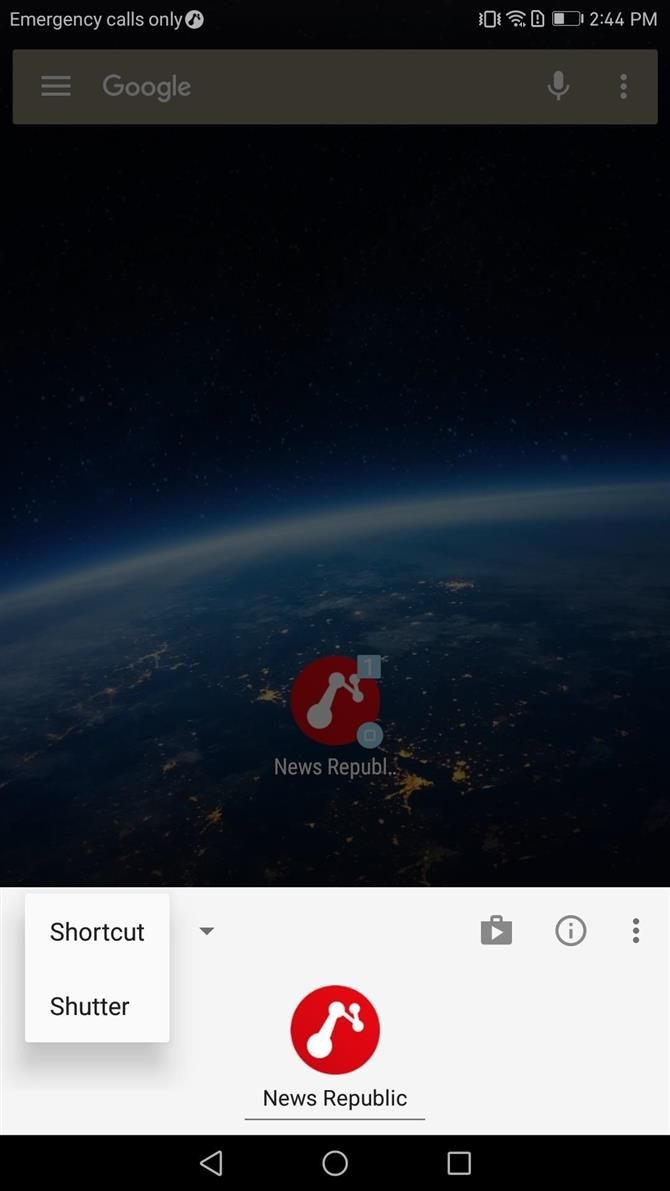

Крок 4. Створення та використання обкладинок
Потім налаштуйте кілька обкладинок.
Звідти до псевдопапки можна додати більше програм, перетягнувши їх на початкову піктограму, як у звичайній папці.
Якщо на головному екрані вже є папка, яку потрібно перетворити на обкладинку, натисніть папку, щоб відобразити її вміст.
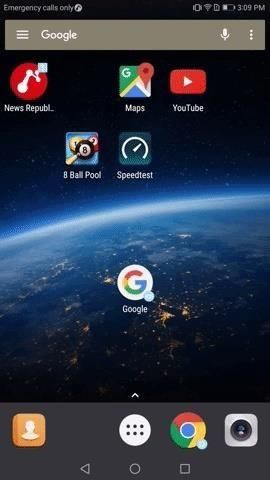
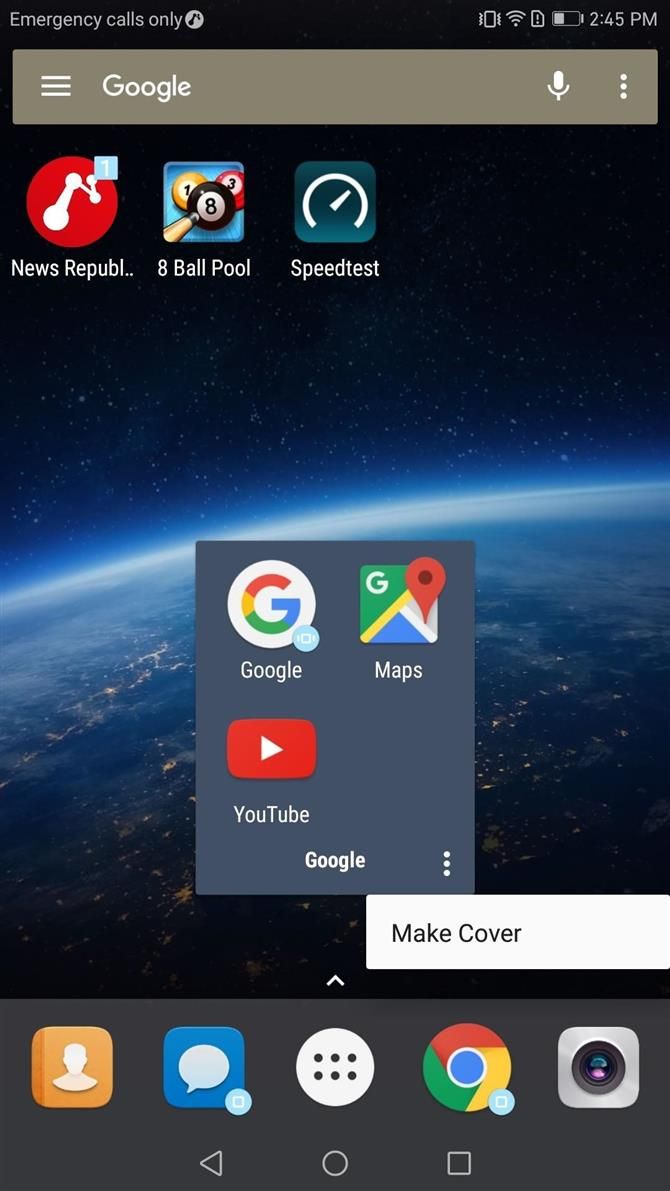
Крок 5. Налаштуйте жалюзі та кришки
Тепер, коли ви включили як засувки, так і обкладинки, давайте налаштуємо цей досвід.
Потім поверніться на попередній екран і виберіть «Відкрити жест». «Відобразяться три варіанти вибору способу відкриття жалюзі або кришок.

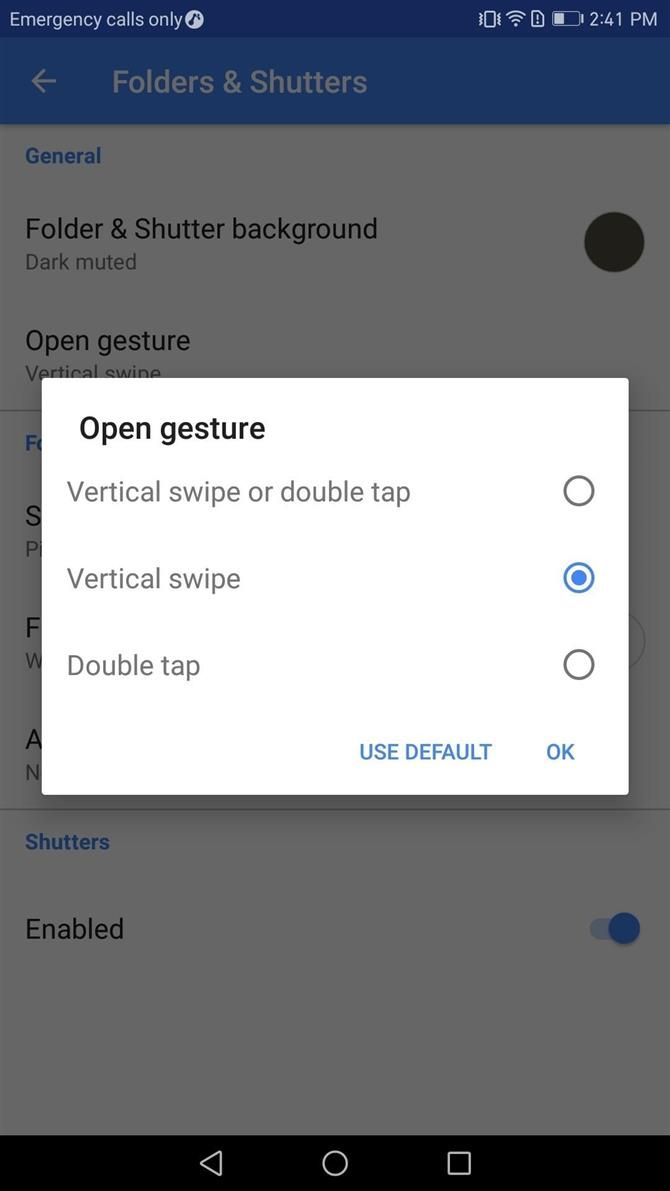
Завдяки затворам та обкладинкам, ви можете дійсно мінімізувати безлад на типовому домашньому екрані, не жертвуючи функціональністю.